3 moduri ușoare de a reseta din fabrică laptopul ASUS
Din mai multe motive, trebuie să restabiliți laptopul ASUS la setările din fabrică. De exemplu, este posibil să doriți să formatați unitatea de disc și să reinstalați sistemul Windows pentru a remedia unele probleme. Vă place să îmbunătățiți performanța computerului sau să eliminați toate datele personale. Tu stii cum să resetați laptopul ASUS?

Laptopul ASUS are un Partiție de recuperare care include software pentru a se restabili la starea originală. Vă puteți baza pe partiția de recuperare Resetarea din fabrică a laptopului ASUS. În plus, puteți utiliza opțiunea de resetare implicită și instrumentul profesional pentru a restabili laptopul ASUS la setările din fabrică. Această postare prezintă 3 moduri eficiente de a reseta laptopul ASUS, chiar și atunci când dvs am uitat parola computerului și nu am putut accesa dvs cont ASUS.
- Partea 1. Resetarea din fabrică a laptopului ASUS cu partiție de recuperare
- Partea 2. Cum să resetați laptopul ASUS cu opțiunea de resetare implicită
- Partea 3. Cum să resetați laptopul ASUS când ați uitat parola computerului
- Partea 4. Întrebări frecvente despre Cum să resetați laptopul ASUS
Partea 1. Cum să resetați laptopul ASUS cu partiția de recuperare
În primul rând, vă vom arăta modalitatea obișnuită de a reseta din fabrică laptopul ASUS, cu partiția sa de recuperare. Când nu vă mai puteți accesa contul ASUS, mai întâi ar trebui să încercați această metodă.
Pasul 1Reporniți laptopul ASUS și apăsați în continuare F9 tasta imediat ce sigla ASUS apare pe ecran. Procedând astfel, puteți accesa partiția ascunsă și puteți intra în ecranul de pornire. Pasul 2Cand Manager de încărcare Windows apare, puteți alege o limbă potrivită dintre opțiuni și apoi faceți clic Următorul. Pasul 3Acum vei fi ghidat către Asus Preload Wizard ecran. Există 3 opțiuni de recuperare oferite acolo, Recuperați Windows numai pe prima partiție, Recuperați Windows pe întregul HD, și Recuperați Windows pe întregul HD cu 2 partiții.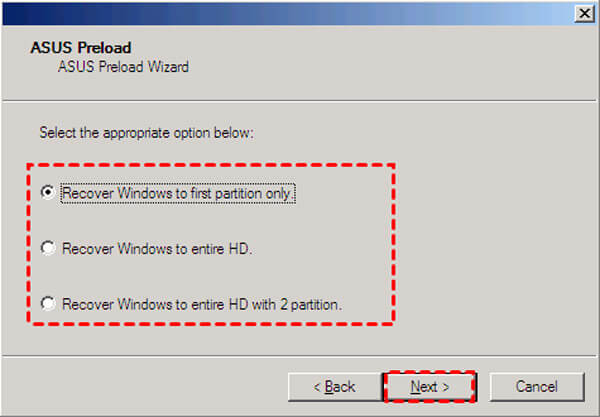 Pasul 4Selectați opțiunea preferată și faceți clic pe Următorul buton. Apoi urmați instrucțiunile pentru a vă restaura laptopul ASUS la setările din fabrică.
Pasul 4Selectați opțiunea preferată și faceți clic pe Următorul buton. Apoi urmați instrucțiunile pentru a vă restaura laptopul ASUS la setările din fabrică. Partea 2. Cum să resetați laptopul ASUS cu opțiunea de resetare implicită
Dacă aveți parola ASUS și vă puteți conecta în mod normal la cont, vă puteți baza pe opțiunea de resetare implicită pentru a reseta din fabrică laptopul ASUS.
Pasul 1Conectați-vă la contul dvs. ASUS și accesați Setări. Dacă utilizați un laptop cu Windows 10, puteți face clic pe pictograma Windows din colțul din stânga jos și apoi faceți clic pe pictograma Setări. Când ajungeți acolo, faceți clic pe Actualizare și securitate opțiunea și apoi selectați Recuperare.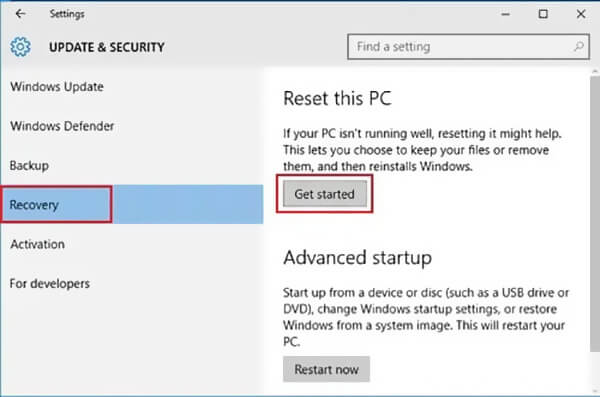 Pasul 2Apasă pe Incepe butonul de sub Resetați acest computer secțiune. Selectează Restabiliți setările din fabrică opțiune în următorul Alege o opțiune fereastră.
Pasul 2Apasă pe Incepe butonul de sub Resetați acest computer secțiune. Selectează Restabiliți setările din fabrică opțiune în următorul Alege o opțiune fereastră. 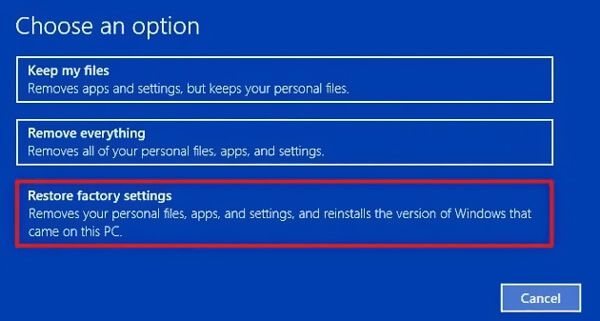 Pasul 3Acum vi se oferă 2 opțiuni pentru a reseta din fabrică laptopul ASUS, Doar unitatea pe care este instalat Windows și Toate unitățile. Alegeți unul în funcție de nevoile dvs.
Pasul 3Acum vi se oferă 2 opțiuni pentru a reseta din fabrică laptopul ASUS, Doar unitatea pe care este instalat Windows și Toate unitățile. Alegeți unul în funcție de nevoile dvs. 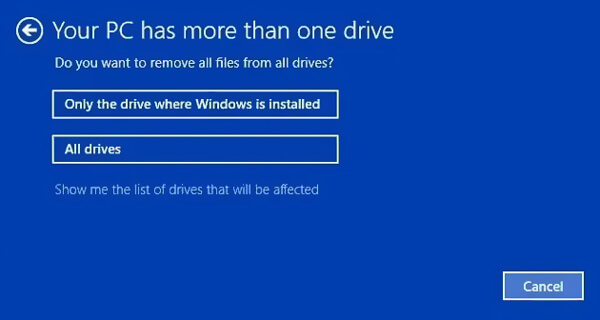 Pasul 4Apasă pe Restabili butonul pentru a confirma operațiunea de resetare a laptopului ASUS.
Pasul 4Apasă pe Restabili butonul pentru a confirma operațiunea de resetare a laptopului ASUS. 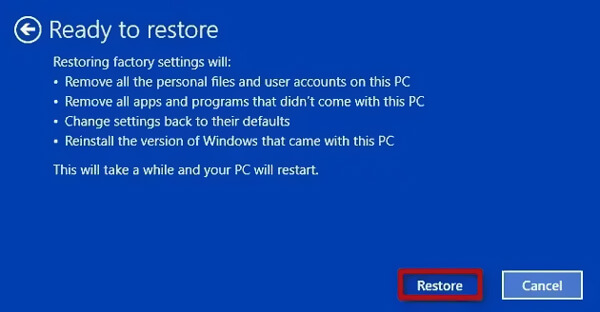
Urmați pașii similari și puteți face cu ușurință resetați HP, Lenovo și mai multe modele de computere.
Partea 3. Cum să resetați laptopul ASUS când ați uitat parola computerului
Te confrunți cu situația în care ai uitat parola computerului și nu ai putut debloca laptopul ASUS? Sau vi se cere să introduceți parola pentru resetarea din fabrică? Aici vă prezentăm o modalitate profesională de a vă reseta computerul ASUS fără parolă. Pentru a face asta, te poți baza pe cei puternici Resetare parolă Windows iyPass.

Peste 4.000.000 de descărcări
Resetați din fabrică laptopul ASUS cu 7/8/10 când ați uitat parola computerului.
Creați o unitate USB sau un disc de resetare a parolei Windows fără cea actuală.
Recuperați, eliminați sau ocoliți parolele contului Windows și ale administratorului.
Acceptă orice sisteme populare Windows, sisteme de fișiere, hard disk-uri și mărci de laptopuri.
 Pasul 2Puteți crea unitatea/discul USB pentru resetarea parolei Windows în 2 moduri, Creați CD/DVD pentru resetarea parolei, sau Creați o unitate flash USB pentru resetarea parolei. Alegeți oricare dintre ele după cum doriți. Pasul 3Apasă pe Inscripționați CD/DVD sau Ardeți USB butonul pentru a începe crearea discului de resetare a parolei sau a unității USB. Apoi apasa O.K pentru a finaliza procesul. Pasul 4Reporniți laptopul ASUS și apăsați F9 tasta pentru a introduce Meniul de pornire. Selectați unitatea/discul USB de resetare pe care tocmai l-ați creat, apoi apăsați introduce.
Pasul 2Puteți crea unitatea/discul USB pentru resetarea parolei Windows în 2 moduri, Creați CD/DVD pentru resetarea parolei, sau Creați o unitate flash USB pentru resetarea parolei. Alegeți oricare dintre ele după cum doriți. Pasul 3Apasă pe Inscripționați CD/DVD sau Ardeți USB butonul pentru a începe crearea discului de resetare a parolei sau a unității USB. Apoi apasa O.K pentru a finaliza procesul. Pasul 4Reporniți laptopul ASUS și apăsați F9 tasta pentru a introduce Meniul de pornire. Selectați unitatea/discul USB de resetare pe care tocmai l-ați creat, apoi apăsați introduce.  Pasul 5Laptopul ASUS se va reporni singur. După aceea, puteți alege contul ASUS pentru care doriți să-i resetați parola, apoi faceți clic pe Reseteaza parola butonul pentru a o face. Când parola uitată a computerului este eliminată, puteți resetarea din fabrică Laptopul ASUS ca de obicei.
Pasul 5Laptopul ASUS se va reporni singur. După aceea, puteți alege contul ASUS pentru care doriți să-i resetați parola, apoi faceți clic pe Reseteaza parola butonul pentru a o face. Când parola uitată a computerului este eliminată, puteți resetarea din fabrică Laptopul ASUS ca de obicei. 
Partea 4. Întrebări frecvente despre Cum să resetați laptopul ASUS
Întrebarea 1. ASUS este o companie chineză?
Da, ASUS este o companie chineză. ASUS este o marcă tehnologică multinațională din Taiwan, cunoscută oficial ca AsusTek Computer Inc. sau ASUSTeK.
Întrebarea 2. Unde este butonul de resetare de pe laptopul ASUS?
Laptopurile ASUS nu sunt proiectate cu un buton de resetare specific pentru a efectua direct o resetare din fabrică pe computer. Când doriți să resetați laptopul ASUS, vă puteți baza pe metodele de mai sus. Sau puteți alege să apăsați și să țineți apăsat butonul de pornire pentru a forța oprirea.
Întrebarea 3. Ce este partiția de recuperare a sistemului ASUS?
Partiția de recuperare a sistemului ASUS este o partiție ascunsă folosită în principal pentru a vă restabili laptopul la starea inițială nou-nouță. Conține un fișier imagine de recuperare. De asemenea, puteți crea un disc CD/DVD de recuperare a sistemului ASUS și o unitate USB pentru a salva fișierul imagine de sistem.
Concluzie
După ce ați citit această postare, puteți învăța 3 metode resetați laptopul ASUS cu Windows 10, Windows 8/7 sau o versiune anterioară. Puteți debloca laptopul ASUS chiar și atunci când ați uitat parola computerului. Rețineți că, o resetare din fabrică va șterge toate datele existente pe laptopul dvs. ASUS. Deci, ar fi bine să faceți backup pentru toate fișierele necesare și importante înainte de resetare.



